很多人从网上下载了图片之后,发现图片的背景不适合自己用,想要更换背景,可是自己又不懂怎么抠图,那该怎么办?我们可以用傲软抠图更换图片背景,它非常智能,操作很简单。而考虑到很多人没用过该软件,不懂操作,下面就为大家讲解傲软抠图怎样更换图片背景。

1、首先,我们打开并且登录傲软抠图软件。在其功能向导页面中,根据自己想要更换背景的图片类型来选择添加图片。例如,这里,我们以更换人像图片的背景为例进行讲解。

2、然后,在傲软抠图软件弹出的窗口中,我们选择需要更换背景的图片,并点击“打开”按钮。
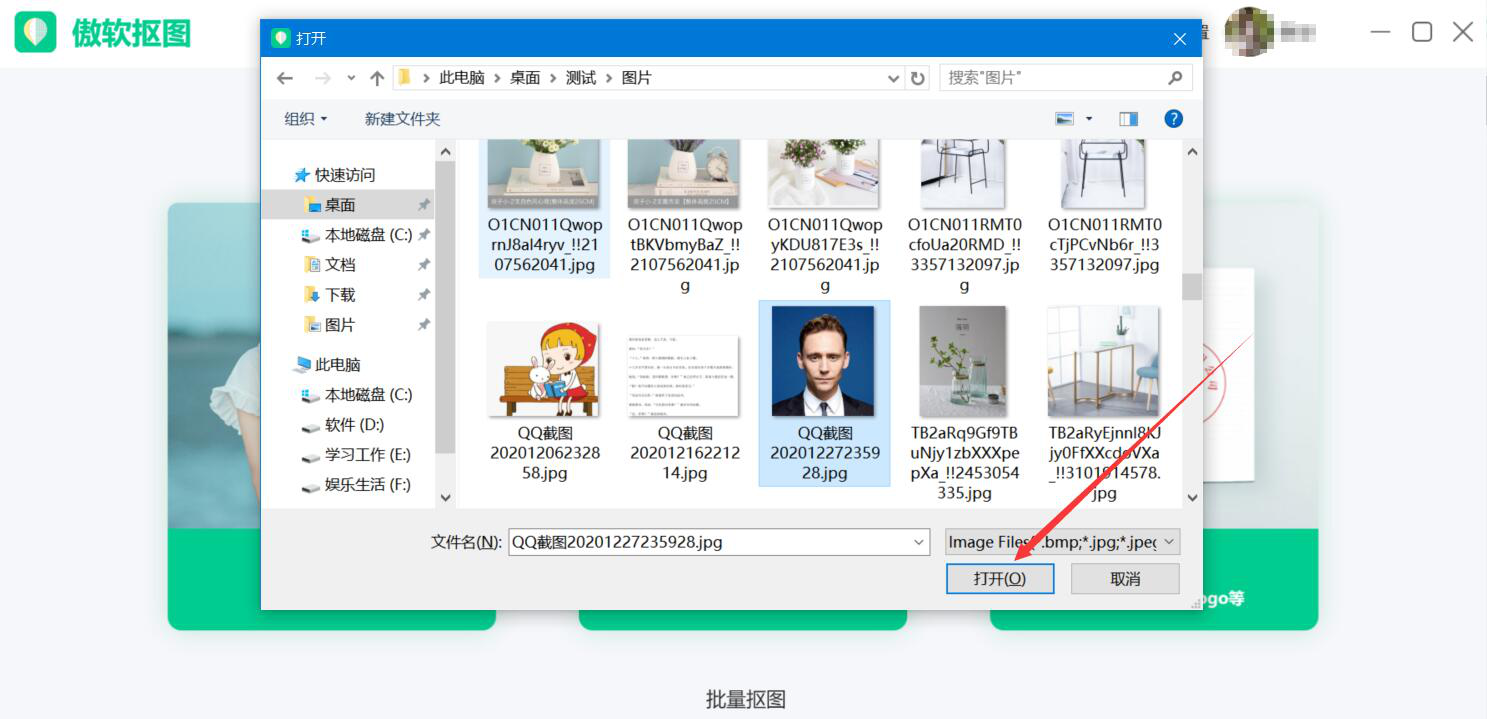
3、此时,我们便可以看到傲软抠图软件自动将图片的背景给抠好了,如下图所示。

4、接下来,我们点击切换至傲软抠图的“更换背景”操作界面,可以看到它有纯色背景、云背景、自定义背景三种方式。例如,我们要纯色背景,就点击应用自己想要的颜色,便可以同步预览图片更换了背景后的效果。

5、最后,我们点击图片下方的“保存”按钮,傲软抠图便会将更换好背景的图片给保存起来。
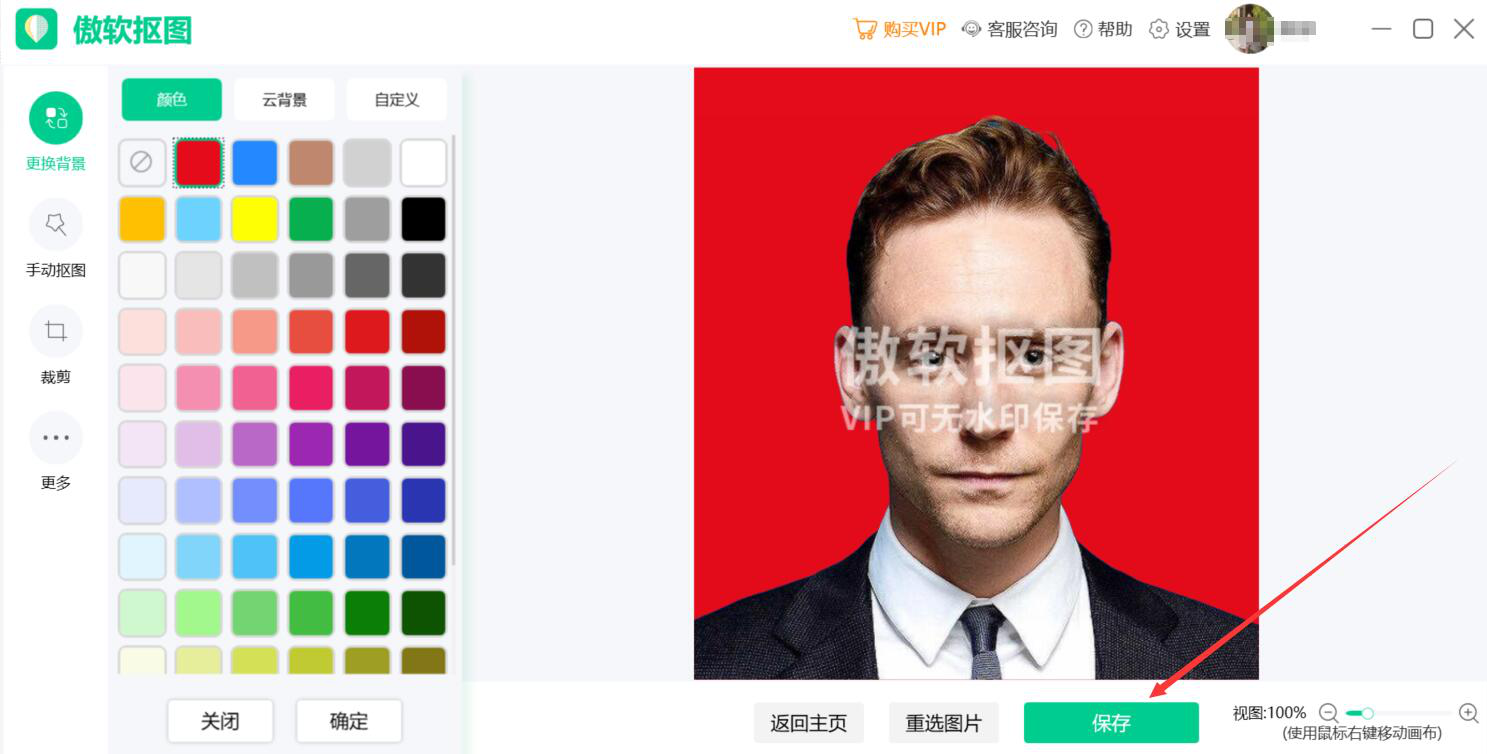
想要更换图片的背景,无需任何设计的基础,我们可以直接使用傲软抠图软件来实现。它能智能抠图,并且可以自定义图片背景,简单几步就可以获得自己想要的图片效果。